A WMA vagy Windows Media Audio fájlok szerkesztése módosítja az ebben a népszerű fájlformátumban tárolt hangtartalmakat. Ez magában foglalja a WMA fájlok kivágását, egyesítését, javítását vagy konvertálását különböző formátumokba. A megfelelő szoftver használatával beállíthatja a hangtulajdonságokat, eltávolíthatja a zajt, hozzáadhat effektusokat, vagy akár fel is oszthatja a számokat, sokoldalúságot biztosítva. Találd meg a megfelelőt WMA szerkesztő szoftver minőségi és hatékony hangkimenetek biztosítására.
1. rész: WMA fájlok szerkesztése Mac és Windows offline rendszeren
AVAide Video Converter egy letölthető alkalmazás Windows és Mac rendszerre. Az alkalmazás adaptálható felhasználói felületének köszönhetően a felhasználóknak nem okoz gondot használni, így egyszerű munkafolyamatot tesznek lehetővé. A WMA-fájlokat módosító és manipuláló funkciókkal teli felhasználók könnyedén szerkeszthetik WMA-fájljaikat offline módban. Bár az alkalmazás nem egy WMA-központú alkalmazás, minden bizonnyal biztosítja a megfelelő eszközöket a szerkesztéshez. Egyszerűen kövesse az alábbi lépéseket a Windows és Mac alkalmazások használatának megismeréséhez.
1. lépésSzerezze meg és indítsa el az alkalmazást
Az első dolog, amit meg kell tennie, az alkalmazás letöltése és telepítése. Kattintson az alábbi gombra. A telepítés után indítsa el az alkalmazást az ikonjára duplán kattintva.

PROBALD KI INGYEN Windows 7 vagy újabb rendszerhez
 Biztonságos letöltés
Biztonságos letöltés
PROBALD KI INGYEN Mac OS X 10.13 vagy újabb rendszerhez
 Biztonságos letöltés
Biztonságos letöltés2. lépésVálassza ki az Eszközt és a Fájl importálását
Az alkalmazás elindítása után válassza ki a használni kívánt eszközt. Ebben az esetben a Zajeltávolító eszköz a WMA-fájl szerkesztéséhez. Csak kattints rá Eszköztár és megtalálni Zajeltávolító. Miután rákattintott, egy új képernyő jelenik meg, és lehetőséget kap a WMA fájl importálására a könyvtárakból. Csak kattintson a nagyra + gombot az alkalmazás közepén.

3. lépésWMA fájl szerkesztése
A WMA-fájl importálása után készen áll a WMA-fájl szerkesztésére. Ehhez átkapcsolhatja a Hangerő, Késleltetés, és Hangsáv lehetőségek. Még módosíthatja és szerkesztheti is a Név és Kimenet a WMA fájlból. Szerkessze a fájlt a használatának megfelelően.
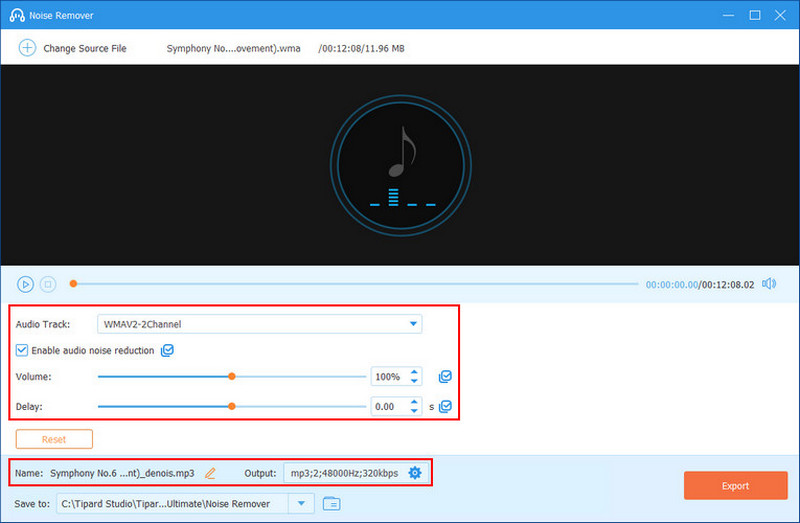
4. lépésFájl exportálása
Végül elkészült a WMA-fájl szerkesztésével. Most készen áll a fájl exportálására. Ehhez kattintson a nagyra Export gombra az alkalmazás jobb alsó sarkában. Ha rákattint, exportálja a frissen szerkesztett fájlt a helyi könyvtárába.
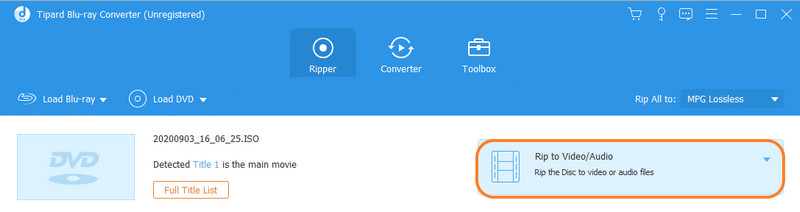
2. rész: WMA fájlok online szerkesztése
Az Apowersoft Online Audio Editor egy sokoldalú web-alapú eszköz, amely lehetővé teszi a felhasználók számára a WMA fájlok online szerkesztését és más különféle hangformátumok szerkesztését. Számos egyéb hangformátumot is támogat, így kényelmes és elérhető választás azok számára, akik online szerkeszthetik audiotartalmukat anélkül, hogy bonyolult szoftvertelepítésekre lenne szükségük.
1. lépésElőször is el kell érnie az oldalt a hivatkozás beírásával a böngészőbe. Ezt követően rá kell kattintania a Hang fül, és megmutatja a WMA-fájlok szerkesztésének lehetőségeit. Ezután válassza ki a WMA-fájl szerkesztéséhez használni kívánt eszközt. Ebben az esetben azt fogjuk használni Zajcsökkentő a zaj csökkentésére és a WMA-fájlok szerkesztésére. A Noise Remover lehetőséget ad arra, hogy eltávolítsa a WMA-fájlból származó háttérzajt.
2. lépésEzt követően fel kell töltenie a fájlt. A rendszer felkéri, hogy válassza ki a WMA fájlt a helyi könyvtárból. Miután át lett irányítva a könyvtárába, válassza ki a WMA-fájlt.
3. lépésMost szerkessze a WMA-fájlt. Ehhez válasszon egy bizonyosat Zajcsökkentés kívánt típust. Ez eltávolít egy bizonyos típusú zajt, és ha sokféle zajt szeretne eltávolítani a WMA-fájlból, akkor ugyanazt a folyamatot kell végrehajtania.
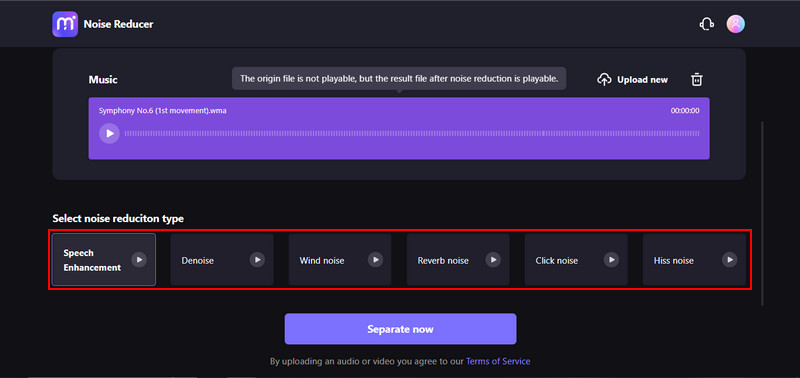
4. lépésVégül minden szerkesztés után. Most elkülönítheti a zajt, és letöltheti a WMA-fájlt. Csak kattintson az alábbi kiemelt gombra.
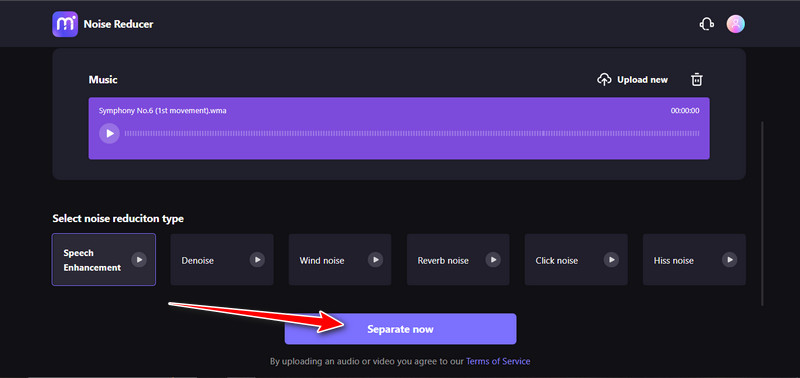
3. rész. GYIK a WMA fájlok szerkesztéséről
Melyik a jobb: WMA vagy MP3?
Népszerűsége alapján az MP3 minden bizonnyal a jobb, mert jobb a stabilitása és a legtöbb ma elérhető eszközzel kompatibilis.
Szerkeszthetek WMA fájlokat a mobiltelefonomon?
Vannak letölthető alkalmazások, de nem ajánlott WMA-fájlokat szerkeszteni a telefonon, mert elveszíthetik minőségüket.
Lehetséges a WMA fájlokat más formátumba konvertálni szerkesztés közben?
Teljesen. A WMA-fájl szerkesztése közben a használt alkalmazásoktól függően módosíthatja a fájl kimeneti típusát. A legtöbb alkalmazásnál azonban lehetőség van az audiofájl kimeneti formátumának módosítására.
Mire kell vigyáznom WMA fájlok szerkesztésekor?
Ügyeljen arra, hogy mindig legyen engedélye a WMA-fájlok szerkesztésére, mivel ezekre szerzői jogi és licenckorlátozások vonatkozhatnak. Mindig ügyeljen ezekre a dolgokra, hogy elkerülje a jövőbeni problémákat, és ha szerzői jogok megsértésére hivatkoztak, gyorsan távolítsa el a fájlt a további problémák elkerülése érdekében.
Szerkeszthetek WMA fájlokat ingyen?
Igen, ingyenesen szerkesztheti a WMA fájlokat. Csak keressen egy ingyenes alkalmazást, amelyet letölthet az internetről vagy egy webhelyet a WMA-fájlok szerkesztéséhez. Vagy kipróbálhatja a Media.io online eszközt, amely számos funkcióval rendelkezik a felhasználók számára WMA-fájlok szerkesztéséhez.
A WMA fájlok szerkesztése könnyű feladat a megfelelő eszközök segítségével. Az ilyen fájlok szerkesztésére alkalmas programok rohamos fejlődésével a keresés WMA fájlok szerkesztése Windows 7 rendszeren a böngészőjében rengeteg alkalmazást és webalapú eszközt kínál, amellyel szerkesztheti WMA-fájljait. A professzionális eszközök jobb megértése érdekében próbáljon ki minél több alkalmazást, hogy javítsa képességeit, és lépjen tovább egy sokkal fejlettebb szoftverre, amelyre előfizet.
A legátfogóbb médiakonverter, amellyel minőségromlás nélkül konvertálhat videót, hangot és DVD-t.




